
电脑清除系统缓存垃圾, 什么是系统缓存垃圾?
时间:2024-11-26 来源:网络 人气:
电脑清除系统缓存垃圾:轻松提升电脑性能
什么是系统缓存垃圾?
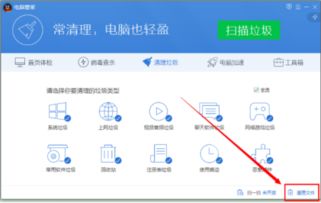
系统缓存垃圾是指在电脑使用过程中,由于软件运行、网页浏览、文件操作等产生的临时文件、历史记录、无效注册表项等。这些文件和记录虽然不会立即影响电脑性能,但长期积累会导致系统运行缓慢、磁盘空间不足等问题。
为什么需要清除系统缓存垃圾?

清除系统缓存垃圾可以释放磁盘空间,提高电脑运行速度,优化系统性能。以下是清除系统缓存垃圾的几个主要原因:
释放磁盘空间:缓存垃圾占用磁盘空间,清理后可释放更多空间用于存储重要文件。
提高电脑运行速度:清理缓存垃圾可以减少系统资源占用,提高电脑运行速度。
优化系统性能:清除无效注册表项和临时文件,有助于优化系统性能,减少系统错误。
如何清除系统缓存垃圾?

1. 使用系统自带的磁盘清理工具
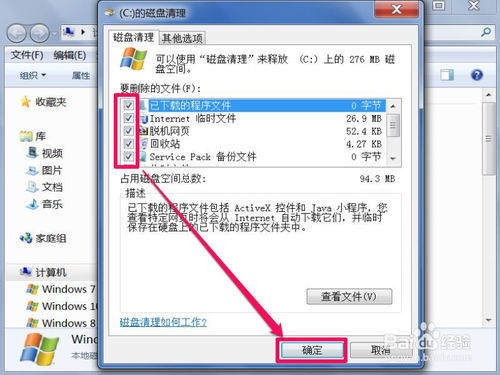
Windows系统自带磁盘清理工具,可以方便地清理系统缓存垃圾。以下是操作步骤:
打开“我的电脑”,选中系统盘(通常是C盘),右键点击选择“属性”。
在“属性”窗口中,点击“磁盘清理”按钮。
等待扫描完成后,勾选要清理的文件类型,点击“确定”。
2. 使用第三方清理软件

市面上有很多优秀的第三方清理软件,如腾讯电脑管家、360安全卫士等。这些软件功能强大,可以深度清理系统缓存垃圾。以下是使用腾讯电脑管家的操作步骤:
打开腾讯电脑管家,点击“工具箱”。
在工具箱中找到“清理大师”,点击进入。
勾选要清理的文件类型,点击“立即清理”。
3. 手动清理

清理浏览器缓存:打开浏览器,找到“清除浏览数据”或“清除历史记录”功能,选择要清理的数据类型。
清理系统日志:打开“运行”窗口(按Win+R键),输入“%systemroot%system32logfiles”,删除其中的日志文件。
清理注册表:打开“运行”窗口,输入“regedit”,在注册表中删除无效的注册表项。
如何避免产生系统缓存垃圾?

为了避免产生过多的系统缓存垃圾,您可以采取以下措施:
定期清理磁盘:定期使用磁盘清理工具或第三方清理软件清理系统缓存垃圾。
合理使用浏览器:关闭不必要的浏览器插件,定期清理浏览器缓存和历史记录。
合理使用软件:安装软件时,注意选择合适的安装选项,避免安装不必要的组件。
定期备份重要文件:将重要文件备份到外部存储设备,避免因系统崩溃导致数据丢失。
清除系统缓存垃圾是提高电脑性能的重要手段。通过以上方法,您可以轻松清理系统缓存垃圾,让电脑运行更加流畅。同时,注意养成良好的电脑使用习惯,可以有效避免产生过多的系统缓存垃圾。
相关推荐
教程资讯
教程资讯排行











